在pr软件中怎么给视频设置镜头扭曲效果
今天给大家介绍一下在pr软件中怎么给视频设置镜头扭曲效果的具体操作步骤。
1. 打开电脑上的Adobe Premiere Pro软件,进入主页面

2. 然后选择新建项目,在弹出的窗口中,输入名称,设置保存位置,最后点击底部的确定按钮

3. 然后在页面左下角的项目面板中,右键,在打开的菜单中,选择导入,在打开的窗口中,选择想要设置的视频和音频素材,然后点击右下角的打开

4. 然后把导入的视频素材拖拽到时间轴的视频轨道上
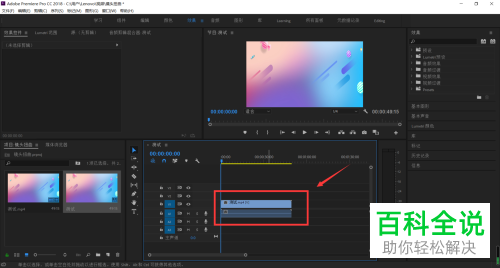
5. 然后在右侧的效果面板中,点击视频效果的下拉符号,然后继续点击扭曲的下拉符号,然后选择旋转
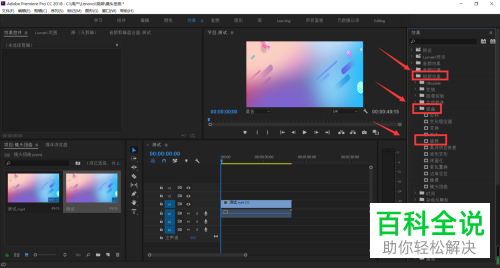
6. 把找到的旋转效果拖动到视频上,这样,在效果控件中就可以看到旋转效果了

7. 接下来,对旋转的角度和旋转扭曲半径,进行设置,如图,画面已经扭曲了
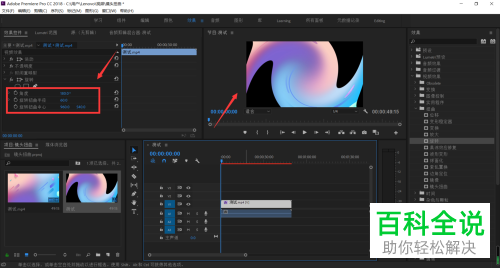
8. 然后在角度前,点击小圆圈,添加角度逐渐变小的关键帧

9. 这样,我们就设置好了,通过拖动时间轴,即可看到镜头扭曲的效果了。
 以上就是在pr软件中怎么给视频设置镜头扭曲效果的具体操作步骤。
以上就是在pr软件中怎么给视频设置镜头扭曲效果的具体操作步骤。
赞 (0)

